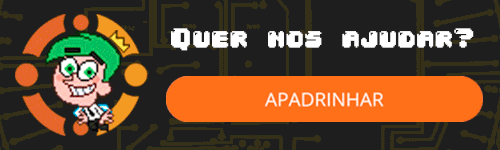Para utilizar a tradução é necessário substituir os de carregamento do jogo. Para isso é preciso usar o “LayeredFS”. Que é o carregamento de arquivos externos (os arquivos da tradução por exemplo) junto à inicialização do jogo. Não sendo necessário modificar o jogo. Desta forma, quando você iniciar o jogo, os arquivos da tradução serão lidos pelo videogame.
No Console (Luma):
1. Baixe sua tradução e extraia o download, copie a pasta "luma" e cole na raiz do seu Cartão SD, caso seja perguntado se você deseja substituir os arquivos, permita que o computador faça isso;
2. Após colocar a pasta "luma" coloque o SDcard de volta no 3DS, segure "SELECT" sem soltar e ligue-o. Na tela de configurações da Luma que irá surgir, deixe a opção "Enable Game Patching" ativada, para conseguir utilizar essa e qualquer outra tradução. Feito isso...! Basta apertar "START" para salvar, em seguida utilizar o jogo (digital ou cartucho), que ele estará traduzido!
OBS: Versão Mínima do Luma para as traduções funcionarem: 7.1
No Citra (PC):
- Baixe sua tradução e extraia, depois abra o Citra e clique com o botão direito no icone do jogo deseja (Necessário ter a pasta em que o jogo está adicionada no Citra, pelo botão "Adicionar nova pasta de jogos")
- Clique em "Abrir pasta de mods", se já houver uma pasta "romfs" dentro da aba que irá se abrir, delete ela
- Copie a pasta "romfs" que estão dentro da pasta "citra" no patch da tradução e cole dentro da aba que foi aberta no passo 2 acima.
- Feche as abas abertas do Explorador de Arquivos e inicie o jogo.
No Citra e Lime (Android):
- Baixe sua tradução e extraia, depois copie a pasta "load" que estará dentro do download e cole dentro da pasta de usuário do seu emulador.
Caso não saiba onde está a pasta do seu emulador no Android:
- Para o Citra3DS: Vá nas configurações do emulador, você poderá verificar nas opções "Enable Per-Game Settings" e "Use Custom Textures" qual a pasta de usuário sua, normalmente, será "citra-emu", após encontrar, cole a pasta "load" da tradução na pasta de usuário.
- Para o Lime3DS: Clique nos 3 pontos dentro do emulador e role até chegar na opção "Selecione a pasta do Usuário", nessa opção você encontrará a pasta que está sendo usada pelo emulador. Quando encontrar, cole a pasta "load" da tradução dentro da pasta do seu emulador.
Sobre Vítor Ribeiro (MrVtR)
"Never one,without the other" - Kindred
Cientista de Dados, usando principalmente Python e Google Cloud, estudo Engenharia Reversa como hobbie.